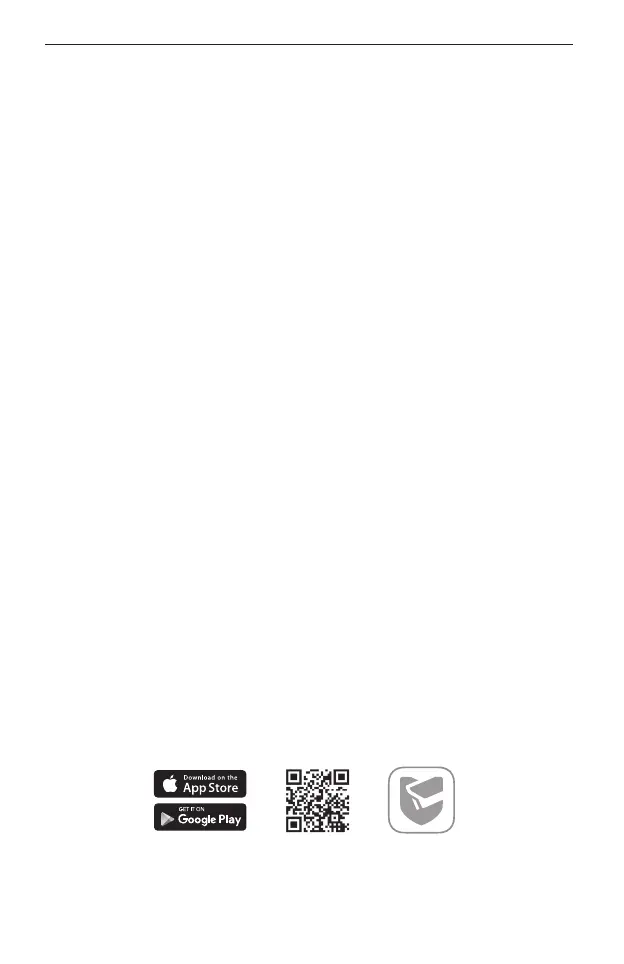Slovenščina
32
* Tukaj kot primer uporabljamo kamere TP-Link� Za dodajanje kamer drugih znamk
si oglejte njihove uporabniške priročnike.
1. korak Povežite kamere v isto omrežje kot NVR.
2. korak Sledite navodilom za dokončanje hitre nastavitve.
1� Ustvarite prijavno geslo za NVR in prednastavljeno geslo za vaše nenastavljene
kamere�
2� Kliknite Samodejna inicializacija in NVR bo samodejno našel in dodal kamere v
vašem omrežju.
Opomba: Če ne želite uporabljati samodejne inicializacije, kliknite Ročna inicializacija
in sledite čarovniku za namestitev, da dodate kamere v svoje omrežje in dokončate
nastavitev�
3. korak Z desnim klikom na zaslon Pogled v živo odprete glavni
meni za upravljanje.
Opomba: Za več navodil si oglejte uporabniški priročnik za NVR.
(Izbirno) 4. korak Svoj NVR povežite z TP-Link ID-jem za
oddaljeni dostop in upravljanje. (Potrebna je internetna
povezava)
Opomba: Če nimate ID-ja za TP-Link, se najprej prijavite.
Več načinov upravljanja
■ VIGI Security Manager (samo za Windows)
VIGI Security Manager lahko uporabite za ogled videoposnetkov v živo in
spreminjanje nastavitev NVR v računalniku. Prenesite ga na svoj računalnik na
https://www.tp-link.com/download-center/
�
■ VIGI App
Aplikacija VIGI ponuja preprost in intuitiven način za daljinsko gledanje
videoposnetkov v živo, upravljanje NVR in prejemanje takojšnjih opozoril.
or
Skenirajte QR kodo, da naložite in namestite aplikacijo VIGI iz Apple App Store ali
Google Play�
